엑셀 붙여넣기에 이런 기능들이 있었어? 추가로 더 알고 가는 엑셀팁들
Lv.3
신나는 토끼
· 2023-11-29
조회수 505
관련 강의 : 깔끔하고 센스있게 필요한 엑셀 기능만 담았다! / 이종헌 회계사 [ 강의 바로가기 ]
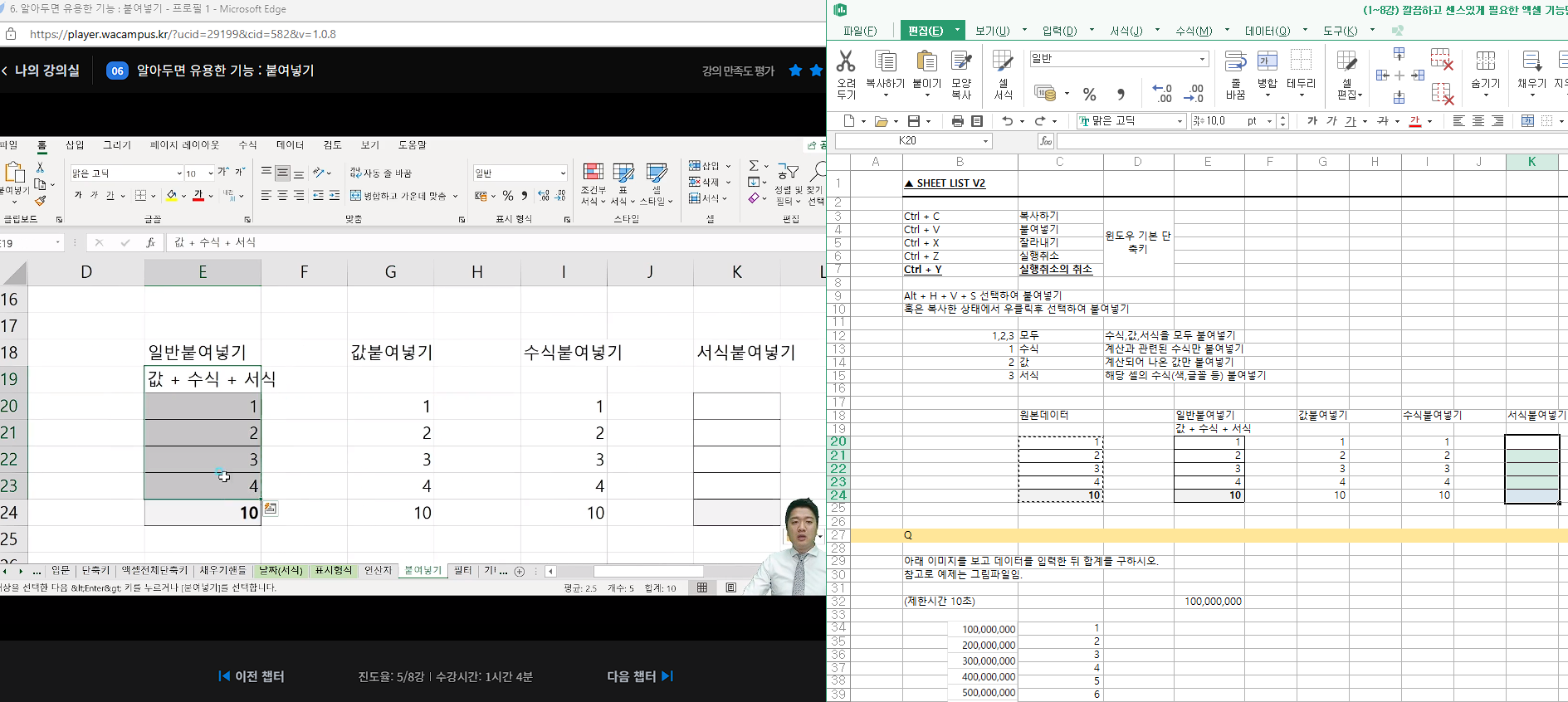
오늘은 엑셀 강의를 이어듣다가 붙여넣기에 대해 새로 배운 것이 많아서 정리 겸 왔어요
먼저 윈도우쪽의 붙여넣기는 주로 많이 쓰고 있는 ctrl + v
그리고 ctrl + z 는 실행취소
ctrl + y는 실행취소의 취소
를 볼 수 있었습니다.
실행취소의 취소라니! 이런 것도 있었구나 하며 오늘의 지식 + 1 up!
엑셀에 붙여넣기를 하면 그냥 붙여넣는 것만 있는 줄 알았는데
다양한 기능이 있었습니다.
그 중에 살펴보면 값 붙여넣기, 수식 붙여넣기, 서식 붙여넣기, 행열 바꾸기 등이 있는데
그 중 수식 붙여넣기를 하면 수식이 빠르게 계산되면서 처리가 되는게 굉장히 신기했어요
계산하고자 하는 수를 복사->계산할 입력값들을 드래그->선택 붙여넣기-> 수식 붙여넣기를 하면 완료!
전부 하나씩 계산을 입력하던 때는 이제 안녕입니다.
이런 걸 모르고 지금까지 헛짓한 게 좀 아깝지만 이제부터 바뀌면 되겠지합니다.
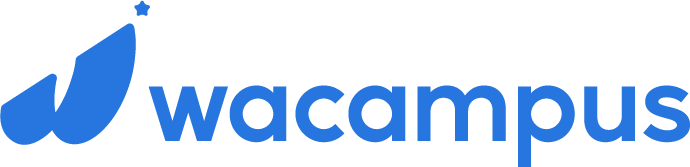
등록된 답글이 없습니다.